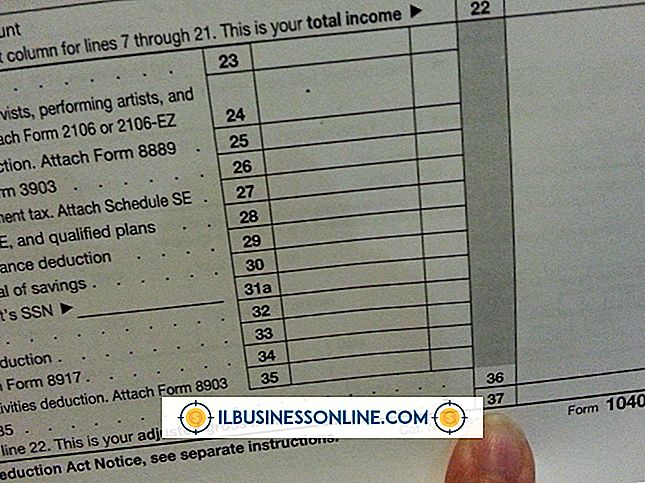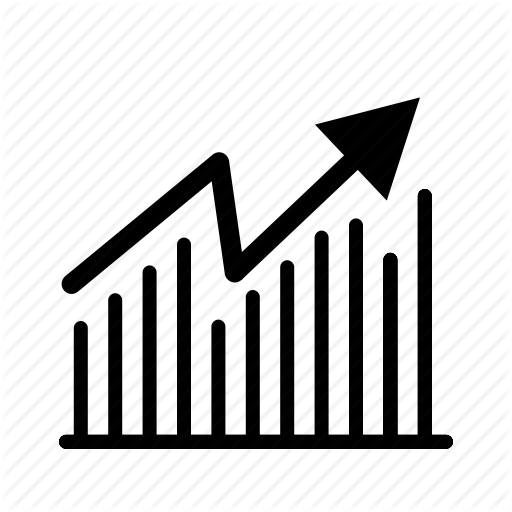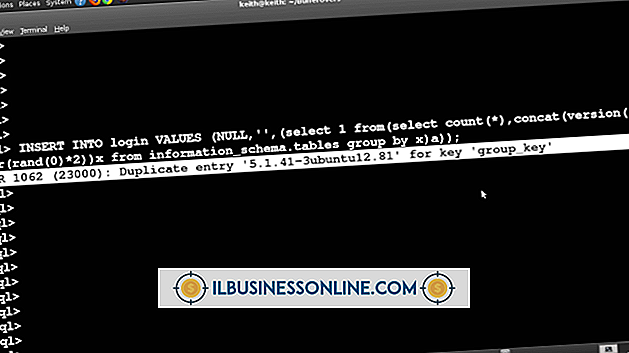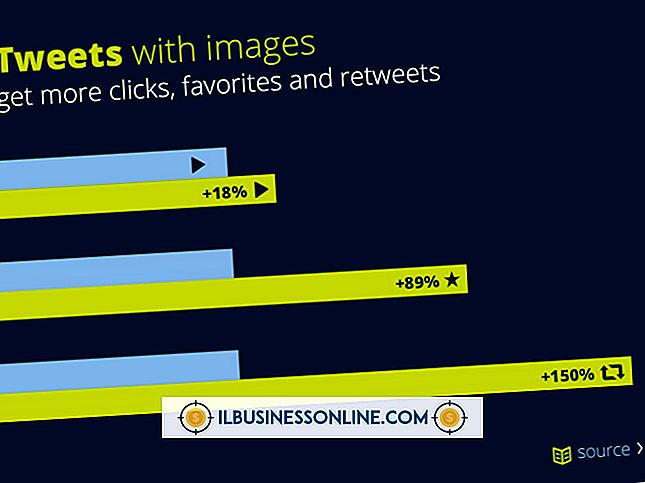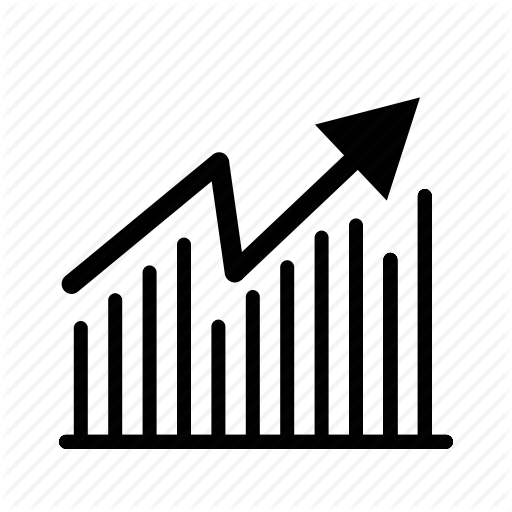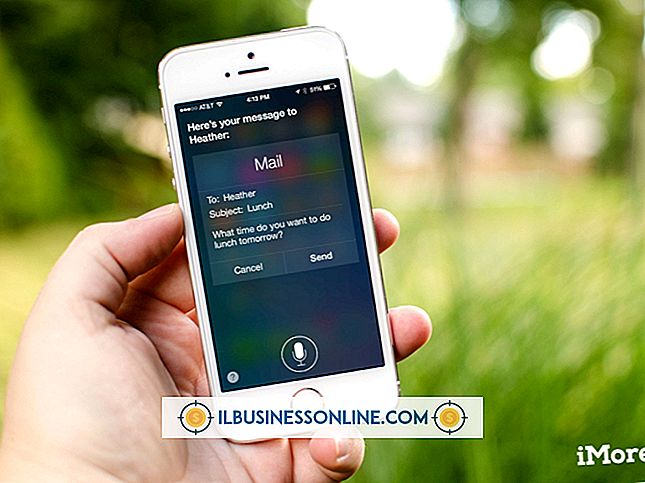USB不良セクタのフォーマット方法

あなたのスモールビジネスでUSBドライブを操作するとき、そのセクターの1つ以上は永久的な損傷のために読めないかもしれません。 Windows 7オペレーティングシステムは一部のセクターにアクセスできませんが、USBドライブはまだ完全に機能している可能性があります。 あなたは単に不良セクタを修正してからUSBドライブをフォーマットしようとすることができます。 セクターが恒久的に損傷を受けていなければ、あなたのドライブは新品同様になります。 USBドライブのすべてのデータはフォーマット中に失われますので、まずバックアップしてください。
1。
USBドライブをコンピュータに接続すると、Windows 7はそれを外部記憶装置として検出し、それにドライブを割り当てます。
2。
画面の左下隅にあるWindowsのオーブをクリックし、「コンピュータ」をクリックしてデフォルトのファイルマネージャを起動します。
3。
USBドライブに割り当てられているWindowsドライブを右クリックし、[プロパティ]を選択して[プロパティ]ウィンドウを開きます。
4。
プロパティウィンドウの[ツール]タブをクリックして切り替えます。
5。
エラーチェックセクションの[今すぐチェック]ボタンをクリックして、[ディスクのチェック]ウィンドウを開きます。
6。
[ファイルシステムエラーを自動的に修正する]および[不良セクタをスキャンして回復を試みる]オプションの前にチェックマークを付けます。
7。
不良セクタのチェックと修正を開始するには、[開始]をクリックします。 すべての不良セクタが検出され修正されます。
8。
USBドライブを右クリックして「フォーマット」を選択し、フォーマットユーティリティを起動します。
9。
クイックフォーマットオプションにチェックマークが付いている場合は、チェックマークを外して、USBドライブが完全に消去されるようにします。
10。
[スタート]をクリックしてドライブのフォーマットを開始し、[OK]をクリックして操作を確定します。
11。
フォーマットが完了したというメッセージが表示されたら、[OK]をクリックします。